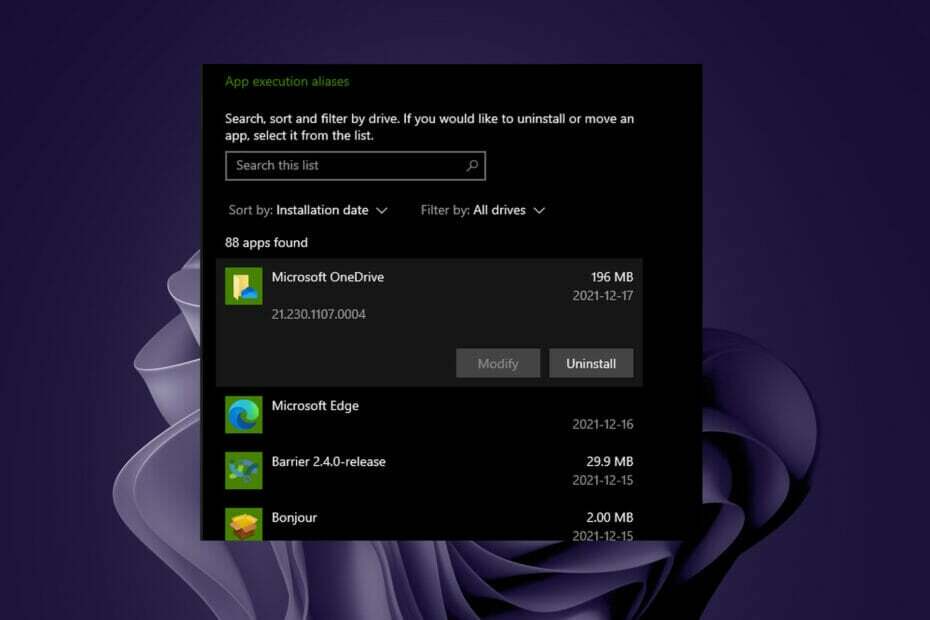0x80070194 hatası için bu hızlı çözümleri hemen deneyin
- Eşitleme özelliğiyle ilgili bir sorun olduğunda OneDrive hatası 0x80070194 oluşabilir.
- OneDrive'ın bilgisayarla bağlantısının kaldırılması hatayı hemen düzeltebilir.
- OneDrive'ı yeniden yüklemek, çalışmasını engelleyen bozuk dosyaları ve hataları temizleyebilir.

XİNDİRME DOSYASINI TIKLAYARAK KURULUM
Bu yazılım yaygın bilgisayar hatalarını onaracak, sizi dosya kaybından, kötü amaçlı yazılımdan, donanım arızasından koruyacak ve bilgisayarınızı maksimum performans için optimize edecektir. PC sorunlarını düzeltin ve virüsleri şimdi 3 kolay adımda kaldırın:
- Restoro PC Onarım Aracını İndirin Patentli Teknolojilerle gelen (patent mevcut Burada).
- Tıklamak Taramayı Başlat PC sorunlarına neden olabilecek Windows sorunlarını bulmak için.
- Tıklamak Hepsini tamir et bilgisayarınızın güvenliğini ve performansını etkileyen sorunları gidermek için.
- Restoro tarafından indirildi 0 bu ay okuyucular
OneDrive hatası 0x80070194: Dosyaları OneDrive'da açtığınızda veya bir şeyi kopyalamak istediğinizde beklenmedik şekilde çıkılan bulut dosyası sağlayıcısı oluşuyor. Klasöre veya dosyaya erişmenizi engeller. Kullanıcılar da şikayetçi OneDrive'da klasörleri taşımayla ilgili sorunlar Windows 11'de.
OneDrive'da 0x80070194 hatasına neden olan nedir?
Kullanıcılar, OneDrive uygulaması veya PC ile ilgili çeşitli nedenlerle OneDrive hatası 0x80070194 ile karşılaşabilir. Ancak, bu hatanın ana suçlusu eski OneDrive uygulamasıdır. Uygulamanın faaliyetleri için birçok tehdit oluşturabilir.
OneDrive'da 0x80070194 hatasına neden olabilecek diğer faktörler şunlardır:
- OneDrive'daki senkronizasyon sorunları – OneDrive istemcisinde bazı etkinliklerde bulunmak, şu nedenlerle hatalarla karşılaşabilir: OneDrive eşitleme işlemiyle ilgili sorunlar Windows 11'de. Ayrıca Bulut hizmeti ile çalıştığı için bulut dosya sağlayıcısının beklenmedik bir şekilde çıkış yapmasına neden olabilir.
- Ağ bağlantısı sorunları –OneDrive bulut dosyalarınıza erişmek için kararlı bir ağ bağlantınızın olması gerekir. Dolayısıyla, ağ bağlantınız hızlı değilse bulut dosya sağlayıcısında hatalarla karşılaşabilirsiniz. Ayrıca, Ağ tıkanıklığı sorunlara neden olabilir.
- Eski Windows işletim sistemi – Eski Windows işletim sistemi, bilgisayarınızda çalışan uygulamaların performansını engelleyebilir. Bilgisayarınızın güvenliğini ve performansını iyileştirmesine yardımcı olan yamalar ve güncellemelerden yoksundur.
0x80070194 hata kodu ne anlama geliyor?
Hata kodu, Windows'ta eşitlemeyle ilgili bir sorunu belirtir ve kullanıcıların OneDrive klasöründeki dosyalara erişmesini veya bunları başka bir konuma taşımasını engeller.
Ayrıca, bazı durumlarda, 0x80070194 SharePoint hatası, PC'de Dosya Gezgini veya OneDrive'ın çökmesine neden olabilir.
OneDrive'da 0x80070194 hatasını nasıl düzeltirim?
Herhangi bir gelişmiş sorun giderme işlemine devam etmeden önce aşağıdaki kontrolleri yapmanızı öneririz:
- Sabit ve hızlı bir İnternet ağına bağlandığınızdan emin olun.
- Bilgisayarınızda arka planda çalışan diğer uygulamaları kapatın.
- OneDrive istemcisinden çıkın ve yeniden başlatın.
- Bilgisayarınızı yeniden başlatın ve hatanın giderilip giderilmediğini kontrol edin.
Bu kontrollerden sonra hatayı düzeltemezseniz, aşağıdaki çözümlerle devam edin:
1. OneDrive'da Eşitlemeyi Duraklatın ve Devam Ettirin
- üzerine sağ tıklayın OneDrive sağ tarafında uygulama simgesi görev çubuğu.

- Tıkla Yardım ve ayarlar Ekranın sağ alt kısmındaki seçenek.
- Tıklamak Senkronizasyonu duraklat açılır listeden

- yeniden aç OneDrive uygulama simgesi görev çubuğu.
- Tıklamak Yardım ve ayarlar, ardından senkronizasyona devam edin.

Uzman ipucu:
SPONSORLU
Özellikle bozuk depolar veya eksik Windows dosyaları söz konusu olduğunda, bazı bilgisayar sorunlarının üstesinden gelmek zordur. Bir hatayı düzeltmekte sorun yaşıyorsanız, sisteminiz kısmen bozuk olabilir.
Makinenizi tarayacak ve hatanın ne olduğunu belirleyecek bir araç olan Restoro'yu kurmanızı öneririz.
buraya tıklayın indirmek ve onarmaya başlamak için.
OneDrive istemcisini başlatın ve 0x80070194 hata kodunun tekrar görünüp görünmediğini kontrol edin.
- üzerine sağ tıklayın OneDrive sağ tarafında uygulama simgesi görev çubuğu.
- Tıklamak Yardım ve Ayarlar OneDrive ana sayfasında ve seçin Ayarlar açılır listeden

- Şuraya git: Hesap sekmesi ve tıklayın Bu bilgisayarın bağlantısını kaldır altında Bir hesap ekle bölüm.

- Tıkla Hesabın bağlantısını kaldır Bağlantıyı kaldırma işlemini onaylama seçeneği.

OneDrive'daki bağlantıların kaldırılması, paylaşılan bilgisayar ayarlarına müdahale etmeden bağımsız hareket etmesine yardımcı olacaktır.
- OneDrive Oturum Açma Sorunu 0x8004e4be: Nasıl Hızlı Bir Şekilde Çözülür?
- Düzeltme: OneDrive'da Bulut İşlemi Başarısız Oldu
- Hata 0x80071129: Bu OneDrive Etiket Sorunu Nasıl Onarılır
- WhatsApp Dosyalarını OneDrive'a [iOS ve Android] Yedekleme
- OneDrive Yüksek CPU: İşte nasıl düzelteceğiniz
3. OneDrive'ı Sıfırla
- basın pencereler + R başlatmak için tuşlar Koşmak pencere.
- Aşağıdaki komutu kopyalayıp metin alanına yapıştırın, ardından tuşuna basın. Girmek:
C:\Program Dosyaları\Microsoft OneDrive\onedrive.exe /sıfırla
OneDrive'ın sıfırlanması için bir süre bekleyin. Uygulamayı etkileyen sorunları giderir ve 0x80070194 hatasını düzeltebilir.
4. OneDrive'ı kaldırın ve yeniden yükleyin
- Basmak pencereler + BEN istemek için tuş Ayarlar aplikasyonu tıklayın ve ardından Uygulamalar menüden seçin veYüklü uygulamalar.

- Sonra bul ve seç Microsoft OneDrive üzerinde Uygulamalar ve özellikler penceresinde, tıklayın Kaldır düğmesini tıklayın ve Kaldır işlemi onaylamak için yeni istemde.

- OneDrive uygulaması kaldırıldıktan sonra şuraya gidin: OneDrive indirme sayfası ve tıklayın İndirmek cihazınız için en son sürümü yüklemek için.

Bilgisayarınızdaki uygulamanın istemcisiyle ilgili bozuk dosyaları ve diğer sorunları çözecektir. Ayrıca, uygulamayı en son sürüme güncelleyecektir. Eğer uygulama kaldırılamıyor, bu kılavuzdaki çözümleri kontrol edin.
5. İşletim sisteminizi güncelleyin
- Tıkla Başlangıç düğmesini seçin Ayarlar seçeneğine basın veya pencereler + BEN anahtarlar.
- Tıklamak Windows güncelleme ve seç Güncellemeleri kontrol et.

Windows, varsa güncellemeleri otomatik olarak arayacak ve indirecektir. Windows'u güncellemek, PC'nizdeki OneDrive uygulamasını etkileyen hataların düzeltilmesine ve performansının iyileştirilmesine yardımcı olabilir.
Biriyle karşılaşırsanız bu makaleye bakın başarısız Windows güncellemesi veya çalışmıyorsa. ile ilgili yazımızı okumanızı tavsiye ederiz. kapatma sırasında OneDrive hatalarını çözme Windows 11'de de.
Ayrıca, şu adresteki rehberimize göz atabilirsiniz: OneDrive yükleme sorunlarını çözmenin yolları OneDrive'a dosya yüklerken karşılaşabileceğiniz.
Daha fazla soru ve öneri için lütfen bunları aşağıdaki yorumlarda bırakın.
Hâlâ sorun mu yaşıyorsunuz? Bunları bu araçla düzeltin:
SPONSORLU
Yukarıdaki öneriler sorununuzu çözmediyse, bilgisayarınızda daha derin Windows sorunları olabilir. Öneririz bu PC Onarım aracını indirme (TrustPilot.com'da Harika olarak derecelendirildi) bunları kolayca ele almak için. Kurulumdan sonra, sadece tıklayın Taramayı Başlat düğmesine ve ardından düğmesine basın Hepsini tamir et.